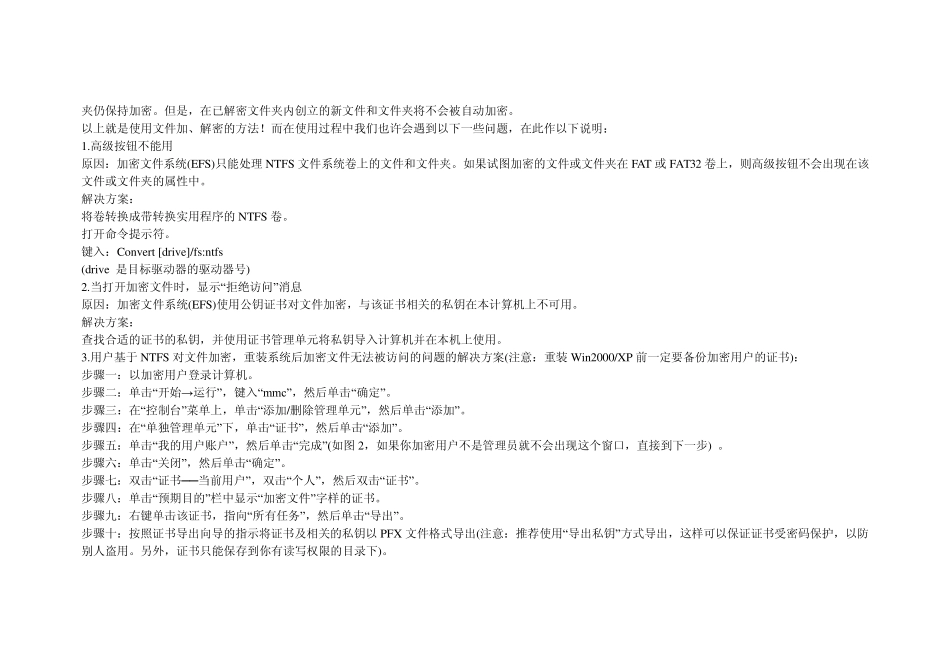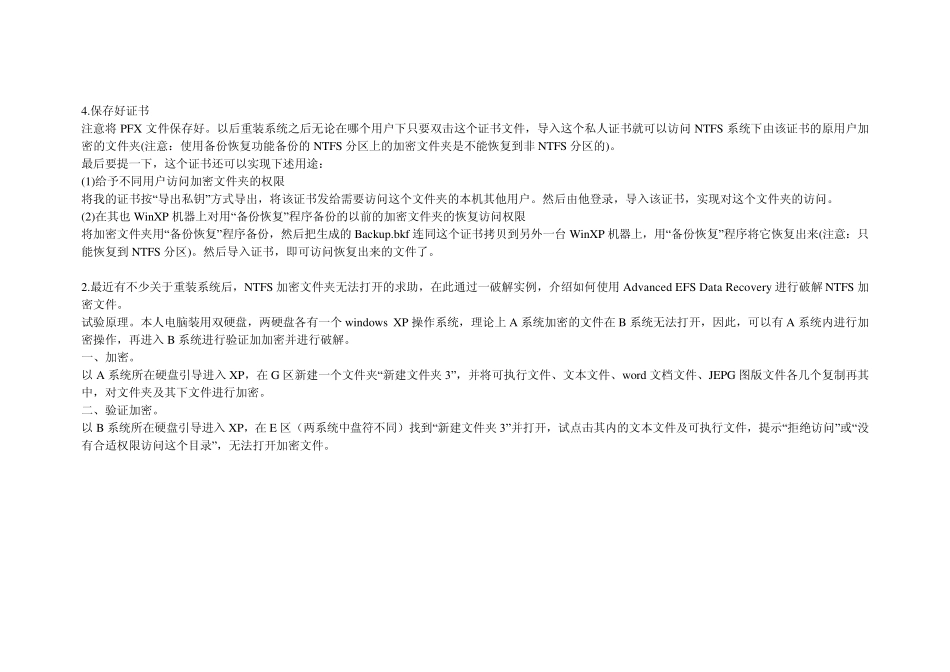NTFS 是WinNT 以上版本支持的一种提供安全性、可靠性的高级文件系统。在 Win2000 和 WinXP 中,NTFS 还可以提供诸如文件和文件夹权限、加密、磁盘配额和压缩这样的高级功能。 一、加密文件或文件夹 步骤一:打开 Windows 资源管理器。 步骤二:右键单击要加密的文件或文件夹,然后单击“属性”。 步骤三:在“常规”选项卡上,单击“高级”。选中“加密内容以便保护数据”复选框 在加密过程中还要注意以下五点: 1.要打开“Windows 资源管理器”,请单击“开始→ 程序→ 附件”,然后单击“Windows 资源芾砥鳌薄? 2.只可以加密 NTFS 分区卷上的文件和文件夹,FAT 分区卷上的文件和文件夹无效。 3.被压缩的文件或文件夹也可以加密。如果要加密一个压缩文件或文件夹,则该文件或文件夹将会被解压。 4.无法加密标记为“系统”属性的文件,并且位于 systemroot 目录结构中的文件也无法加密。 5.在加密文件夹时,系统将询问是否要同时加密它的子文件夹。如果选择是,那它的子文件夹也会被加密,以后所有添加进文件夹中的文件和子文件夹都将在添加时自动加密。 二、解密文件或文件夹 步骤一:打开 Windows 资源管理器。 步骤二:右键单击加密文件或文件夹,然后单击“属性”。 步骤三:在“常规”选项卡上,单击“高级”。 步骤四:清除“加密内容以便保护数据”复选框。 在 NTFS 下如何快速加密、解密? 使 用 EFS 加 密 、 解 密 时 必 须 打 开 多 个 窗 口 依 次 确 认 , 比 较 麻 烦 。 在 运 行 窗 口 中 输 入 “regedit” 并 回 车 , 打 开 注 册 表 编 样 器 , 定 位 到 HKEY_LOCAL_MACHIN/SOFTWARE/Microsoft/Windows/CurrentVersion/Exporer/Advanced, 在主菜单上点击“编辑”→ “新建”→ “双字节值”,输入“EncryptionContextMenu”作为健名,并设置健值为“1”。然后再打开资源管 理器,用鼠标右健单击任意一个 NTFS 分区上的文件或目录时,右健莱单中就会多出“加密”和“解密”的选项。 同样,我们在使用解密过程中要注意以下问题: 1.要打开“Windows 资源管理器”,请单击“开始→ 程序→ 附件”,然后单击“Windows 资源管理器”。 2.在对文件夹解密时,系统将询问是否要同时将文件夹内的所有文件和子文件夹解密。如果选择仅解密文件夹,则在要解密文件夹中的加密文件和子文件夹仍保持加密。但是,在已解密文件夹内...